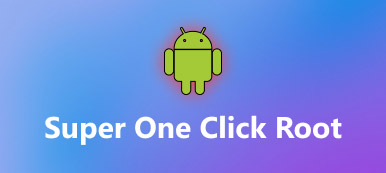Android er populær på grunn av den åpne og fleksible designen. Når du får en Samsung Galaxy-enhet, vil du kanskje ha ubegrenset kontroll over nettbrettet eller telefonen din. Dessverre har du bare brukerrettighetene, men ikke root-tillatelser. Hvilke root-tillatelser betyr? Med det kan du installere alt på enheten din, inkludert noen APKer trenger tilgang til rot. Forinstallerte programmer tar opp mye lagringskapasitet, og du trenger dem ikke i det hele tatt? Root Access Privilege lar deg fjerne disse systemappene og frigjøre lagringsplass. En annen fordel er at spillerne kan hack spill apps etter rotet sine enheter. Du kan åpne og redigere filer på en rotfestet enhet, inkludert spillfiler.

Android er populær på grunn av den åpne og fleksible designen. Når du får en Samsung Galaxy-enhet, vil du kanskje ha ubegrenset kontroll over nettbrettet eller telefonen din. Dessverre har du bare brukerrettighetene, men ikke root-tillatelser. Hvilke root-tillatelser betyr? Med det kan du installere alt på enheten din, inkludert noen APKer trenger tilgang til rot. Forinstallerte programmer tar opp mye lagringskapasitet, og du trenger dem ikke i det hele tatt? Root Access Privilege lar deg fjerne disse systemappene og frigjøre lagringsplass. En annen fordel er at spillerne kan hack spill apps etter rotet sine enheter. Du kan åpne og redigere filer på en rotfestet enhet, inkludert spillfiler.
- Del 1: Måtte gjøre ting før du røtter Galaxy S3 / 4 / 5 / 6 / 7 / 8
- Del 2: Slik roter du Galaxy S 3 / 4 / 5 med Android Root Toolkit
- Del 3: Slik roter du Galaxy S6 / 7 / 8 med KingoRoot
- Del 4: Slik roter du Galaxy S5 / 6 / 7 med OneClickRoot
Del 1. Måtte gjøre ting før du røtter Galaxy S3 / 4 / 5 / 6 / 7 / 8
Som nevnt må du ta risiko for datatap og skade på enheten når du røtter Galaxy S3 / 4 / 5 / 6 / 7 / 8. Så, vi foreslår at du lager en sikkerhetskopi for enheten din før det. Selv om rooting-prosessen feiler, kan du gjenopprette telefonen eller nettbrettet ditt med sikkerhetskopien. Det er mange måter å sikkerhetskopiere Samsung-enheter; og vi anbefaler Apeaksoft Android Data Extraction siden det tilbyr mange nyttige funksjoner, for eksempel:
1. Lett å bruke. Den har kapasitet til å sikkerhetskopiere Android-data fra tabletter eller smarttelefoner med ett enkelt klikk. Dette gjør det til det beste alternativet for nybegynnere og ikke-teknisk kunnskapsrike.
2. Støt et bredere spekter av datatyper. Sikkerhetskopien laget av Android Data Extraction dekker kontakter, samtalelogger, tekstmeldinger, bilder, videoer, musikk, PDF-filer, appdata og mer.
3. Forhåndsvis data for selektiv sikkerhetskopiering. Hvis du ikke vil sikkerhetskopiere hele Samsung-enheten, kan dette programmet se på alle dataene på telefonen din og velge bestemte elementer for sikkerhetskopiering.
4. Lossless backup. Dette Android-sikkerhetskopieringsverktøyet lagrer dataene dine fra Android til datamaskinen uten å skade eksisterende data på Galaxy. På den annen side går all data til datamaskinen din i original status og kvalitet.
5. Tilgjengelig i forskjellige situasjoner. Hvis Galaxy er frosset, krasjet, låst eller svart skjerm, kan dette programmet fikse det og deretter ta deg til backupprosessen.
6. Høyere kompatibilitet. En annen fordel er at Android Data Extraction støtter nesten alle Samsung-enheter som kjører Android O eller tidligere, som Galaxy S3 / 4 / 5 / 6 / 7 / 8, tabletter og mer.
I et ord er det det beste alternativet for å sikkerhetskopiere din Samsung-enhet før roten Galaxy S3 / 4 / 5 / 6 / 7 / 8.
Les mer: Gjenopprett slettede filer Android Unrooted.
Slik sikkerhetskopierer du data før du røtter Galaxy S3 / 4 / 5 / 6 / 7 / 8
Trinn 1: Få det beste Samsung Galaxy-reserveverktøyet
Android Data Extraction tilbyr to versjoner, en for Windows 10/8 / 8.1 / 7 / XP og den andre for Mac OS. Få riktig versjon installert på datamaskinen i henhold til operativsystemet. Koble Samsung Galaxy-enheten til datamaskinen ved hjelp av en USB-kabel. Du bør bedre bruke den originale ledningen som fulgte med enheten. Start sikkerhetskopieringsverktøyet; det vil oppdage enheten automatisk. Klikk på Start-knappen for å åpne neste vindu.

Trinn 2: Forhåndsvisning av data på din Samsung-enhet før sikkerhetskopiering
På grensesnittet må du hente enhetens navn og enhetsmodell fra den tilsvarende rullegardinmenyen, hvis Android Data Extraction ikke oppdager dem riktig. Klikk på Bekreft-knappen for å åpne det neste vinduet. Her presenteres en skjermveiledning for hvordan du kan sette Samsung-enheten i nedlastingsmodus. Dette vil laste ned og installere nødvendig firmware for enheten din, før du ringer Samsung Galaxy S5 eller en annen modell. Deretter klikker du på Start-knappen for å ta deg til forhåndsvisningsvinduet.

Trinn 3: Backup Samsung Galaxy til datamaskinen før du roter Samsung SM G900V
Alle dataene på Samsung Galaxy er organisert av kategorier som vises i venstre kolonne i forhåndsvisningsvinduet, for eksempel Kontakter, Meldinger, Anropslogger, Galleri, Videoer, Lyd, Dokumenter etc. Klikk på en datatype, som Kontakter, alt innhold vil dukke opp på høyre panel. Du kan se på alt innhold og velge alle eller bestemte elementer. Pass på å velge alle dataene du vil lagre; og klikk deretter på Gjenopprett-knappen nederst til høyre. Så alt du trenger å gjøre er å vente på at prosessen skal fullføres.

Ifølge vår forskning trenger dette sikkerhetskopieringsverktøyet bare noen få sekunder for å sikkerhetskopiere hele Samsung-telefonen til en datamaskin.
Les mer: Rot med PingPong Root.
Del 2. Hvordan rotere Galaxy S 3 / 4 / 5 med Android Root Toolkit
Det er mange Android-verktøyverktøy på markedet, men ikke alle fungerer bra på Samsung Galaxy. I denne delen kan du lære å rote Galaxy S3 / 4 / 5 med Odin, en av de populære Android-root-toolkittene.

Trinn 1: Lad telefonen din til minst 60% batteristrøm. Åpne Innstillinger-appen fra App-skuffen, gå til Om telefon og skriv ned Android-versjonen og Bygg nummer.
Trinn 2: Gå til utoroot.chainfire.eu i nettleseren din og last ned pakken, i henhold til enhetsmodell, byggenummer og Android-versjon. Root Galaxy S4, for eksempel, den kjører Android 4.2 med byggenummer JDQ39.1337UCUAMCS. Dekomprimer ZIP-filen; du får Odin og CF Auto Root.
Trinn 3: Slå på telefonen din, og naviger til Innstillinger-> Programmer-> Utvikleralternativer og aktiver USB-feilsøkingsmodus. Finner du ikke utvikleralternativer? Trykk på Build-nummeret 7 ganger i Innstillinger-appen, de skjulte utvikleralternativene vises.
Trinn 4: Slå av Galaxy-enheten, trykk og hold inne Strøm, Hjem og Volum ned-knapper samtidig til du ser at advarselsskjermbildet dukker opp. Trykk deretter på Volum opp-knappen for å gå inn i nedlastingsmodus.
Trinn 5: Start Odin3 på datamaskinen din, samt koble Galaxy-telefonen til datamaskinen. Etter at tilkoblingen er vellykket, viser loggområdet informasjonen. Klikk på AP-knappen på høyre side. Deretter navigerer til CF Auto Root-filen lastet ned og legger den til AP.
Trinn 6: Til slutt klikker du på Start-knappen nederst for å starte rooting Galaxy S3 / 4 / 5. Når du ser notatet sa PASS, indikerer det at telefonen din er rotfestet vellykket. Vent til telefonen din starter automatisk på nytt. Nå kan du utforske det.
Denne måten er også tilgjengelig for å rote Samsung Galaxy Tab 4 og andre Samsung-tabletter.
Del 3. Slik roter du Galaxy S6 / 7 / 8 med KingoRoot
Samsung oppfordrer ikke brukere til å rote Galaxy-enheter, siden det bringer noen farer og farer. Heldigvis utgav utviklere noen verktøy for å rote Galaxy S8 / 7 / 6 og andre nyeste Samsung-enheter. KingoRoot er en enkel måte å få tilgang til root access på. Videre tilbyr den både APK og PC-versjoner. Det betyr at du kan bestemme å rote Samsung-enheten med eller uten en datamaskin.
Slik roter du Galaxy S6 / 7 / 8 med KingoRoot APK
Trinn 1: Kingo Root er ikke tilgjengelig i Google Play Store, så du må installere det fra nettstedet. For det første, gå til Innstillinger-> Sikkerhet og slå på de ukjente kildene. Dette lar deg installere hvilken som helst APK på telefonen. I tillegg aktiverer du alternativet OEM-opplåsing i skjermbildet Alternativer for utvikler.
Trinn 2: Åpne din mobilbrowser, besøk Kingo Root-nettstedet, last ned og installer Kingo Root APK på din Galaxy-enhet. Dette trenger et godt Wi-Fi-nettverk eller mobildata.
Trinn 3: Kjør deretter Samsung Galaxy root toolkit fra startskjermbildet og trykk på Root-knappen for å starte rooting Galaxy S5 eller senere.
Kingo Root fungerer på Android O / N / M, så det kan ikke rote Galaxy Tab 2 og tidligere modeller.
Klikk her for å lære mer om Root Android med Kingo Root.

Slik roter du Galaxy S6 / 7 / 8 med KingoRoot PC-versjon
Trinn 1: Start Android-rotverktøysettet etter at du har installert det på datamaskinen. Du kan få installasjonsfilen fra det offisielle nettstedet. Lås opp Samsung Galaxy-enheten, gå til Innstillinger-> Programmer-> Utvikleralternativer og slå på USB-feilsøkingsmodus. Du finner metoden for å aktivere de skjulte utvikleralternativene i del 1.
Trinn 2: Koble Galaxy S8 / 7 / 6 til datamaskinen via en USB-kabel. Når du blir bedt om det, berører du Alltid fra denne datamaskinen for å stole på datamaskinen og tillate tilkoblingen.
På Android 2.0-2.3 er USB-feilsøkingsmodus i Innstillinger-> Programmer-> Utvikling. For Android 3.0-4.1 er det i Innstillinger-> Utvikleralternativer.
Trinn 3: Vent på Kingo Root for å oppdage Galaxy-enheten din; det installerer nødvendige USB-drivere automatisk. Hvis ikke, må du installere det manuelt fra Samsungs støtteside.
Trinn 4: Til slutt klikker du på Root-knappen på hjemmegrensesnittet for å begynne å rote Samsung-nettbrettet eller smarttelefonen umiddelbart. Når du ser meldingen for rulleoppdrag som vises på vinduet, betyr det at enheten din er rotfestet.
Trinn 5: Når enheten har startet på nytt, finner du at du kan få tilgang til rot og tilpasse alt på telefonen.
Kingo Root installerer noen apps etter rotfestet automatisk. Hvis du ikke liker det, bare fjern dem som du ønsker.
Del 4. Slik roter du Galaxy S5 / 6 / 7 med OneClickRoot
Når du røtter Samsung-enheter, desto mer Android-root-toolkits har du, jo høyere suksessrate.
Hvis Kingo Root ikke virker for din Galaxy-telefon, er OneClickRoot en annen måte å kvitte seg med tilgangen til root access.
Ifølge testingen virker det bra på rooting Galaxy S5 / 6 / 7. Før du utfører Galaxy-rooting, må du lade enheten med minst 30% batteristrøm. Og det er et skrivebordsprogram, så du trenger en PC og internettforbindelse.
Dette verktøyet fungerer også bra root LG-telefon, HTC, Huawei, Xiaomi, etc.

Trinn 1: For å bygge en forbindelse mellom Samsung Galaxy-smarttelefon eller nettbrett ved hjelp av USB-kabelen, må du aktivere USB-feilsøkingsmodus i Innstillinger-> Programmer-> Utvikleralternativer. Koble deretter til de to maskinene.
Trinn 2: Besøk OneClickRoot-nettsiden, og kontroller at enheten din vises på listen over støtteapparater. Last ned installeringsfilen og installer Galaxy root toolkit på PCen. Start programmet; den bør finne telefonen automatisk. Hvis ikke, betyr det at enheten ikke støtter eller du kan prøve å koble dem igjen.
Trinn 3: Når du går inn i hjemmegrensesnittet, klikker du på Root Now-knappen. Da vil OneClickRoot begynne å bryte root-tilgangsbegrensningen for enheten din. Noen minutter senere vil Galaxy-enheten slå seg av og deretter starte på nytt. Hvis du vil fortsette å bruke sikkerhetssensitive apper, kan du skjule roten.
Hva kan du gjøre etter roten Samsung Galaxy S5 og andre modeller?
1. Flash tilpassede ROM-er og oppdater Android OS til de nyeste versjonene.
2. Avinstaller bloatware, forhåndsinstallerte apper eller systemprogrammer for å frigjøre plass.
3. Administrer apper, for eksempel å fryse noen apper for å forhindre at de kjører i bakgrunnen. Dette kan forbedre ytelsen til enheten din.
4. Installer noen app som du håper.
5. Endre spillfiler og hack mobilspillapper.
6. Tilpass tema, startskjerm, ikoner og andre innstillinger.
Konklusjon
Samsung er en av smarttelefongigantene rundt om i verden. Det fører Apple og andre smarttelefonmerker i mange land. Med tanke på at det er milliarder av Samsung Galaxy-brukere over hele verden, søker mange mennesker hvordan de kan rotere Galaxy S3 / 4 / 5 / 6 / 7 / 8 på sosiale medier og fora. Så, vi har delt flere populære Android root toolkits tilgjengelig for Samsung Galaxy-enheter. Først og fremst foreslår vi at du starter med å sikkerhetskopiere data med Apeaksoft Android Data Extraction før du roter enheten. Etter det kan du gjerne begynne å roote på nettbrettet eller smarttelefonen uten å bekymre deg om tap av data. Det er minst tre metoder tilgjengelig for Galaxy rooting. Du kan hente favorittverktøyet ditt og følge våre trinnvise veiledere for å få tilgang til root-tilgangen enkelt og raskt.